Mudanças entre as edições de "Controllr/Aplicativos/Cadastros/Messenger/SMS/Templates"
| Linha 50: | Linha 50: | ||
{| class="table table-bordered table-striped mw-collapsible mw-collapsed" | {| class="table table-bordered table-striped mw-collapsible mw-collapsed" | ||
| − | ! style="text-align:center;" colspan="3"| | + | ! style="text-align:center;" colspan="3"| Informações do Cliente |
|- | |- | ||
| − | | style="text-align:center | + | !style="text-align:center"| Variável |
| + | !style="text-align:center"| Descrição | ||
| + | !style="text-align:center"| Exemplo | ||
|- | |- | ||
! style="text-align:left; vertical-align:middle;"| {CLI_NAME_FULL} | ! style="text-align:left; vertical-align:middle;"| {CLI_NAME_FULL} | ||
| Linha 59: | Linha 61: | ||
|- | |- | ||
! style="text-align:left; vertical-align:middle;"| {CLI_NAME_L} | ! style="text-align:left; vertical-align:middle;"| {CLI_NAME_L} | ||
| − | | style="text-align:left; vertical-align:middle;"| Imprime o sobrenome ou | + | | style="text-align:left; vertical-align:middle;"| Imprime o sobrenome ou fantasia do cadastro do cliente. |
| style="text-align:left; vertical-align:middle;"| de Tal | | style="text-align:left; vertical-align:middle;"| de Tal | ||
|- | |- | ||
! style="text-align:left; vertical-align:middle;"| {CLI_NAME} | ! style="text-align:left; vertical-align:middle;"| {CLI_NAME} | ||
| − | | style="text-align:left; vertical-align:middle;"| Imprime o nome ou | + | | style="text-align:left; vertical-align:middle;"| Imprime o nome ou razão social da empresa da empresa. |
| style="text-align:left; vertical-align:middle;"| Beltrano | | style="text-align:left; vertical-align:middle;"| Beltrano | ||
|- | |- | ||
! style="text-align:left; vertical-align:middle;"| {CLI_PHONE} | ! style="text-align:left; vertical-align:middle;"| {CLI_PHONE} | ||
| − | | style="text-align:left; vertical-align:middle;"| Imprime o telefone do cadastro do cliente. | + | | style="text-align:left; vertical-align:middle;"| Imprime o telefone do cadastro do cliente.<br><br>Caso tenha mais de um, será enviado para todos e, em cada vez, a variável terá o valor correspondente. |
| style="text-align:left; vertical-align:middle;"| 67 90000-0000 | | style="text-align:left; vertical-align:middle;"| 67 90000-0000 | ||
|- | |- | ||
| Linha 78: | Linha 80: | ||
| style="text-align:left; vertical-align:middle;"| belt | | style="text-align:left; vertical-align:middle;"| belt | ||
|- | |- | ||
| − | | style="text-align:center;" colspan="3"| Informações da Cobrança | + | |} |
| + | |||
| + | {| class="table table-bordered table-striped mw-collapsible mw-collapsed" | ||
| + | ! style="text-align:center;" colspan="3"| Informações da Cobrança | ||
| + | |- | ||
| + | !style="text-align:center"| Variável | ||
| + | !style="text-align:center"| Descrição | ||
| + | !style="text-align:center"| Exemplo | ||
|- | |- | ||
! style="text-align:left; vertical-align:middle;"| {COB_CODE} | ! style="text-align:left; vertical-align:middle;"| {COB_CODE} | ||
| − | | style="text-align:left; vertical-align:middle;"| Imprime o | + | | style="text-align:left; vertical-align:middle;"| Imprime o código que foi definido para essa cobrança. |
| style="text-align:left; vertical-align:middle;"| belt | | style="text-align:left; vertical-align:middle;"| belt | ||
|- | |- | ||
| Linha 112: | Linha 121: | ||
| style="text-align:left; vertical-align:middle;"| belt | | style="text-align:left; vertical-align:middle;"| belt | ||
|- | |- | ||
| − | | style="text-align:center;" colspan="3"| | + | |} |
| + | |||
| + | {| class="table table-bordered table-striped mw-collapsible mw-collapsed" | ||
| + | ! style="text-align:center;" colspan="3"| Informações do Escritório | ||
| + | |- | ||
| + | !style="text-align:center"| Variável | ||
| + | !style="text-align:center"| Descrição | ||
| + | !style="text-align:center"| Exemplo | ||
|- | |- | ||
! style="text-align:left; vertical-align:middle;"| {ISP_NAME_C} | ! style="text-align:left; vertical-align:middle;"| {ISP_NAME_C} | ||
| Linha 162: | Linha 178: | ||
| style="text-align:left; vertical-align:middle;"| <nowiki>http://www.internetmaismais.com.br</nowiki> | | style="text-align:left; vertical-align:middle;"| <nowiki>http://www.internetmaismais.com.br</nowiki> | ||
|- | |- | ||
| − | | style="text-align:center;" colspan="3"| | + | |} |
| + | |||
| + | {| class="table table-bordered table-striped mw-collapsible mw-collapsed" | ||
| + | ! style="text-align:center;" colspan="3"| Informações da cobrança do contrato do seu cliente | ||
| + | |- | ||
| + | !style="text-align:center"| Variável | ||
| + | !style="text-align:center"| Descrição | ||
| + | !style="text-align:center"| Exemplo | ||
|- | |- | ||
! style="text-align:left; vertical-align:middle;"| {COB_CODE} | ! style="text-align:left; vertical-align:middle;"| {COB_CODE} | ||
| Linha 228: | Linha 251: | ||
| style="text-align:left; vertical-align:middle;"| <nowiki>http://192.168.142.23/client/print_svc/receipt?</nowiki> | | style="text-align:left; vertical-align:middle;"| <nowiki>http://192.168.142.23/client/print_svc/receipt?</nowiki> | ||
|- | |- | ||
| − | | style="text-align:center;" colspan="3"| | + | |} |
| + | |||
| + | {| class="table table-bordered table-striped mw-collapsible mw-collapsed" | ||
| + | ! style="text-align:center;" colspan="3"| Informações do controle automático do perfil do contrato do seu cliente | ||
| + | |- | ||
| + | !style="text-align:center"| Variável | ||
| + | !style="text-align:center"| Descrição | ||
| + | !style="text-align:center"| Exemplo | ||
|- | |- | ||
! style="text-align:left; vertical-align:middle;"| {SYS_DAYS_ALERT} | ! style="text-align:left; vertical-align:middle;"| {SYS_DAYS_ALERT} | ||
| Linha 247: | Linha 277: | ||
|- | |- | ||
|} | |} | ||
| + | |||
| + | ==Observações== | ||
| + | |||
| + | '''Variáveis do Cobrança''' - Essas variáveis só irão aparecer caso esteja configurado no Perfil do contrato na aba Messenger e seja um envio relacionado a uma cobrança, isto é, uma cobrança contratual manualmente ou uma cobrança gerada automaticamente. | ||
| + | |||
| + | ==Envio ao Cliente== | ||
| + | |||
| + | É possível enviar uma mensagem para um cliente específico do seu sistema. Para isso, lembre-se que ele deverá ter a FLAG SMS - Marketing ativada no número de telefone. Caso ela tenha mais de dois, o sistema enviará uma mensagem para cada telefone cadastrado. | ||
Edição das 12h18min de 2 de fevereiro de 2023
Messenger Templates
No App Messenger Templates ![]()
O aplicativo Messenger Templates permite a criação de novos templates, isto é, os modelos das mensagens que serão disparadas para os seus clientes, tais como: cobrança, lembretes, felicitação de aniversário, entre outros.
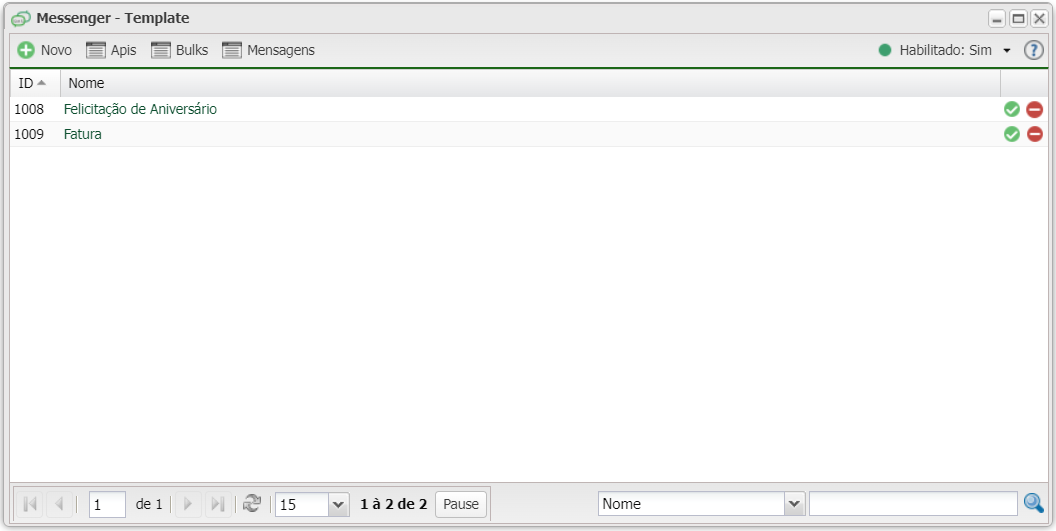
Para adicionar um novo modelo de template, basta clicar no botão ![]() Novo.
Novo.
Novo
Nesta sessão, você terá algumas variáveis para buscar do sistema informações específicas, tais como: nome do cliente, valor da última fatura, entre outros. Após isso, você deverá preencher as categorias abaixo referente ao novo template.

Os campos da imagem acima são informados abaixo. Além disso, descreveremos o significado de cada opção das variáveis.
| Novo Template | ||
|---|---|---|
| Campo | Descrição | Exemplo |
| Nome | Dê um nome para o modelo que está sendo criado. | Felicitação de Aniversário |
| Habilitado | Habilita ou desabilita o modelo para aparecer na listagem dos templates para a criação do Bulk. | |
| Variáveis | Contém uma lista de nomes para indicar cliente, cobrança, contrato, sistema, entre outros. | Variáveis |
| Mensagem | Escreva a mensagem que enviará para o seu cliente. | Olá, {CLI_NAME_FULL}! Achou que esqueceríamos, néh? Nós estamos aqui para te desejar um super aniversário. Espero que conquiste e realize todos os seus sonhos. Lembre-se você é especial para muita gente. |
Variáveis
| Informações do Cliente | ||
|---|---|---|
| Variável | Descrição | Exemplo |
| {CLI_NAME_FULL} | Imprime o nome completo ou razão social da empresa. | Beltrano de Tal |
| {CLI_NAME_L} | Imprime o sobrenome ou fantasia do cadastro do cliente. | de Tal |
| {CLI_NAME} | Imprime o nome ou razão social da empresa da empresa. | Beltrano |
| {CLI_PHONE} | Imprime o telefone do cadastro do cliente. Caso tenha mais de um, será enviado para todos e, em cada vez, a variável terá o valor correspondente. |
67 90000-0000 |
| {CLI_URL} | Contém a URL para o cliente poder acessar a área do cliente em seu provedor. | http://demo.controllr.com.br/client |
| {CLI_USER} | Imprime o nome de usuário da área do cliente. | belt |
| Informações da Cobrança | ||
|---|---|---|
| Variável | Descrição | Exemplo |
| {COB_CODE} | Imprime o código que foi definido para essa cobrança. | belt |
| {COB_COD_BARRAS} | Imprime o nome de usuário da área do cliente. | belt |
| {COB_COD_PIX} | Imprime o nome de usuário da área do cliente. | belt |
| {COB_DATE_PAG_BR} | Imprime o nome de usuário da área do cliente. | belt |
| {COB_DATE_PAG_D} | Imprime o nome de usuário da área do cliente. | belt |
| {COB_DATE_PAG_M} | Imprime o nome de usuário da área do cliente. | belt |
| {COB_DATE_PAG_Y} | Imprime o nome de usuário da área do cliente. | belt |
| {COB_DATE_PAG_M} | Imprime o nome de usuário da área do cliente. | belt |
| Informações do Escritório | ||
|---|---|---|
| Variável | Descrição | Exemplo |
| {ISP_NAME_C} | Imprime a Razão Social do escritório vinculado à este Contrato | maria jose ltda |
| {ISP_NAME} | Imprime o nome fantasia do escritório vinculado à este Contrato | Internet Mais Mais |
| {ISP_ADDR_B} | Imprime o bairro do escritório vinculado à este Contrato | Jardim TV Morena |
| {ISP_ADDR} | Imprime o endereço do escritório vinculado à este Contrato | Rua Maués |
| {ISP_NUM} | Imprime o número do escritório vinculado à este Contrato | 200 |
| {ISP_CITY} | Imprime a cidade do escritório vinculado à este Contrato | Campo Grande |
| {ISP_STATE} | Imprime o estado do escritório vinculado à este Contrato | Mato Grosso do Sul |
| {ISP_CEP} | Imprime o CPE do escritório vinculado à este Contrato | 79.050-110 |
| {ISP_CNPJ} | Imprime o CNPJ do escritório vinculado à este Contrato | 23.065.656/0001-98 |
| {ISP_PHONE} | Imprime o telefone do escritório vinculado à este Contrato | (67) 2233-4455 |
| {ISP_EMAIL} | Imprime o e-mail do escritório vinculado à este Contrato | internetmaismais@telecom.com.br |
| {ISP_URL} | Imprime o endereço do site do escritório vinculado à este Contrato | http://www.internetmaismais.com.br |
| Informações da cobrança do contrato do seu cliente | ||
|---|---|---|
| Variável | Descrição | Exemplo |
| {COB_CODE} | Imprime o ID da cobrança | 00000001 |
| {COB_NUM_DOC} | Imprime o número do documento da cobrança | - |
| {COB_VAL_DOC} | Imprime o valor da cobrança | R$ 30,00 |
| {COB_VAL_PAG} | Imprime o valor pago dessa cobrança | R$ 0,00 |
| {COB_VAL_DISC} | Imprime o valor de desconto até o vencimento dessa cobrança | R$ 0,00 |
| {COB_DATE_VENC_Y} | Imprime o ano do vencimento dessa cobrança | 2020 |
| {COB_DATE_VENC_M} | Imprime o mês do vencimento dessa cobrança | 04 |
| {COB_DATE_VENC_D} | Imprime o dia do vencimento dessa cobrança | 15 |
| {COB_DATE_VENC} | Imprime a data completa do vencimento dessa cobrança | 2020-04-15 |
| {COB_DATE_PAG_Y} | Imprime o ano do pagamento dessa cobrança | 2020 |
| {COB_DATE_PAG_M} | Imprime o mês do pagamento dessa cobrança | 04 |
| {COB_DATE_PAG_D} | Imprime o dia do pagamento dessa cobrança | 05 |
| {COB_DATE_PAG} | Imprime a data completa do pagamento dessa cobrança | 2020-04-05 |
| {COB_COD_BARRAS} | Imprime o código de barras da cobrança enviada | 00090.00001 00000.000000 00000.001016 6 82260000003000 |
| {COB_URL_PRINT} | Imprime a URL da cobrança para poder ser aberto no navegador. Lembre-se de configurar os Endereços Externos, para poder aparecer a URL no e-mail que será enviado |
http://192.168.142.23/client/print_svc/sign_billet? |
| {REC_URL_PRINT} | Imprime a URL do recibo da cobrança para poder ser aberto no navegador. Lembre-se de configurar os Endereços Externos, para poder aparecer a URL no e-mail que será enviado |
http://192.168.142.23/client/print_svc/receipt? |
| Informações do controle automático do perfil do contrato do seu cliente | ||
|---|---|---|
| Variável | Descrição | Exemplo |
| {SYS_DAYS_ALERT} | Imprime a quantidade de dias para alerta | 1 |
| {SYS_DAYS_PEND} | Imprime a quantidade de dias para pendente | 15 |
| {SYS_DAYS_BLOCK} | Imprime a quantidade de dias para bloqueio | 45 |
| {SYS_DAYS_CANCEL} | Imprime a quantidade de dias para cancelamento | 75 |
Observações
Variáveis do Cobrança - Essas variáveis só irão aparecer caso esteja configurado no Perfil do contrato na aba Messenger e seja um envio relacionado a uma cobrança, isto é, uma cobrança contratual manualmente ou uma cobrança gerada automaticamente.
Envio ao Cliente
É possível enviar uma mensagem para um cliente específico do seu sistema. Para isso, lembre-se que ele deverá ter a FLAG SMS - Marketing ativada no número de telefone. Caso ela tenha mais de dois, o sistema enviará uma mensagem para cada telefone cadastrado.
